hvis Du står fast fordi Google Chrome-nettleseren ikke vil åpne Eller starte eller laste inn nettsider, er sjansene at Enten Chrome-filene er skadet eller noen plugin tar opp mange ressurser. Det kan ende opp med en melding – Google Chrome har sluttet å fungere. Overraskende kan du også se Det i Oppgavebehandling, men det vil ikke være noe på Oppgavelinjen. I dette innlegget vil vi vise hvordan du løser dette problemet.
Google Chrome har sluttet å fungere
Fix Chrome åpnes ikke På Windows PC
Hvis google Chrome-nettleseren ikke starter eller starter eller har sluttet å fungere her er noen måter å løse problemet på:
- Kill Chrome Fra Task Manager
- Sjekk om Antivirusprogrammet blokkerer Chrome
- Slett Brukerprofil I Chrome
- Kjør Chrome I Sikkermodus
- Kjør Chrome Cleanup Tool
- Tilbakestill Eller Installer ChromeUncheck Registrer Dette Programmet for Omstart.
Chrome-nettleseren åpner ikke
1] Drep Chrome Fra Oppgavebehandling
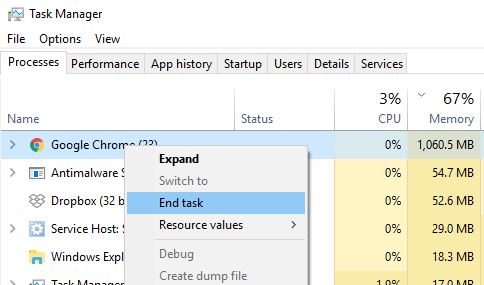
Hvis Chrome ikke åpnes, kjører kanskje prosessen bakgrunnen, men du ser ikke nettleservinduene. I dette tilfellet må du tvinge avslutt Chrome og prøve å starte på nytt.
- Høyreklikk På Oppgavelinjen og velg Oppgavebehandling. Hvis Oppgavebehandling ikke svarer, kan Du bruke Alt + Ctrl + Del og deretter velge Oppgavebehandling.
- under» Prosesser «ser du Etter» Google Chrome «eller» chrome.exe.»
- Høyreklikk og velg Avslutt prosess.
- Prøv å starte programmet på nytt.
2] Sjekk om Antivirusprogrammet ditt blokkerer Chrome
noen ganger, på grunn av falsk positiv, kan et sikkerhetsprogram blokkere Chrome, og det er derfor det ikke er i stand til å starte riktig. Du kan enten deaktivere slik programvare eller avinstallere dem helt for å se Om Chrome kan åpne.
3] Slett Brukerprofil I Chrome
Åpne Kjør Prompt og skriv inn følgende:
%USERPROFILE%\AppData\Local\Google\Chrome\User Data
Trykk Enter.
Se Etter mappenavn ‘Standardmappe’
Kopier den til en annen stasjon som en sikkerhetskopi, og slett deretter denne mappen.
Start Chrome På Nytt ,og gå Til Innstillinger > Avansert > Tilbakestill
Bekreft.
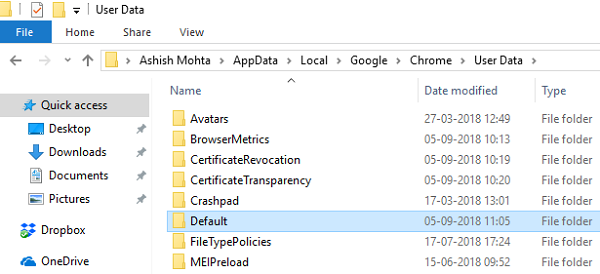
du må kanskje logge på Igjen Med Google-kontoen din. Alle dine data vil gå tapt.
4] Kjør Chrome I Sikkermodus
Se Om Du kan starte Chrome i Sikkermodus. Dette vil deaktivere Chrome-Utvidelser. Dette er bare for å sjekke om noen av de installerte utvidelsene skaper problemer. Hvis den starter, må du manuelt finne ut synderen og avinstallere den utvidelsen.

5] Kjør Chrome Cleanup Tool
siden nettleseren din ikke åpnes, må du prøve Å kjøre Chrome i Sikker Modus. Så hvis Du kan starte Chrome I Sikker Modus, skriv inn følgende og trykk Enter:
chrome://settings/cleanup
Dette vil kjøre Chrome-nettleserens innebygde Chrome ‘ S Malware Scanner & Oppryddingsverktøy. Det hjelper deg med å fjerne uønskede annonser ,popup-vinduer & malware, Uvanlige Oppstartssider, verktøylinje og alt annet som ødelegger opplevelsen ved å krasje nettsteder ved å overbelaste sidene med minneforespørsler.
6] Tilbakestill Eller Installer Chrome På Nytt
du kan tilbakestille Chrome-nettleseren eller installere Chrome på Nytt. Sørg for å slette brukerprofilen og andre filer som ligger på:
C:\Users\<username>\AppData\Local\Google\Chrome
Kjør CCleaner, og deretter frisk-installer den.